WPS office中如何PPT导入模版
我们在制作PPT的时候,有时为了方便,我们会把一些模版下载到本地,然后在制作新的PPT的时候,就可以导入模版。今天我们就来一起了解一下,WPS office中 如何PPT导入模版吧!
首先我们打开一个新建的PPT 演示文稿

打开后可以看到,里面的内容是空的,现在我们要导入模版,要如何操作呢?我们一起来看下!
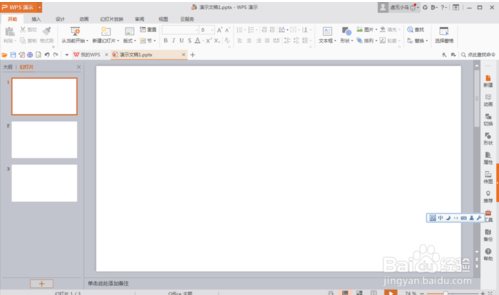
在菜单栏中我们选择(设计),切换到(设计)页
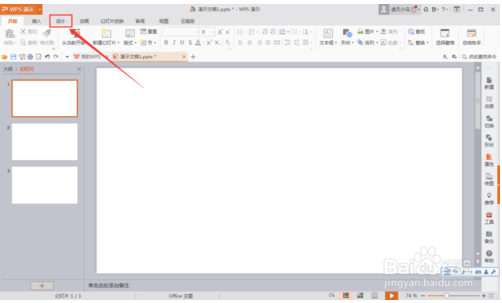
接着选择(导入模版),可以导入本地模版

点击后会弹出一个选择框,我们可以根据路径来进行选择本地的模版
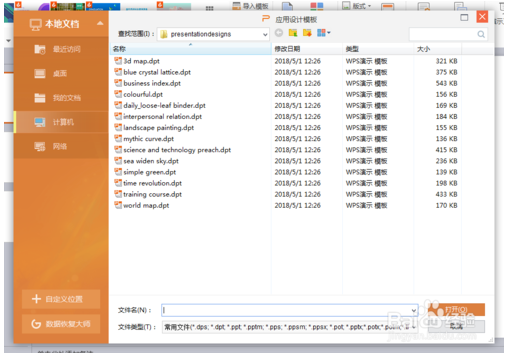
WPS 也会自带一些标准的模版供我们使用,我们随意选择一个来做测试,选择完成后,我们点击(打开)
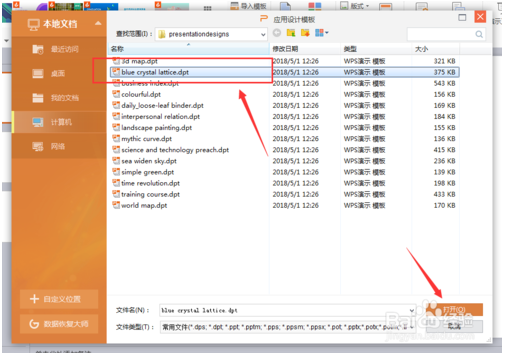
可以看到,模版就已经导入进来了,接下来我们就可以做新的PPT了,是不是很简单呢?
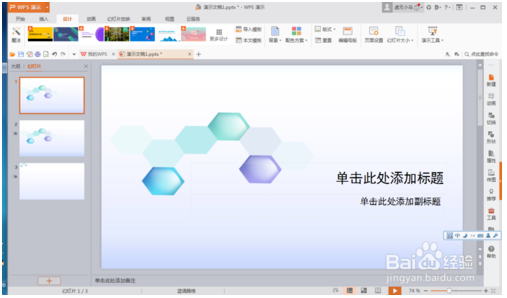
今天的WPS office中 如何PPT导入模版教程就到这里了,大家有什么疑问或是建议,欢迎在评论区内留言交流。








 苏公网安备32032202000432
苏公网安备32032202000432